vivo看视频怎么分屏
是vivo手机看视频时使用分屏功能的详细操作指南,涵盖多种启动方式、调整技巧及注意事项,帮助您高效利用多任务处理能力:
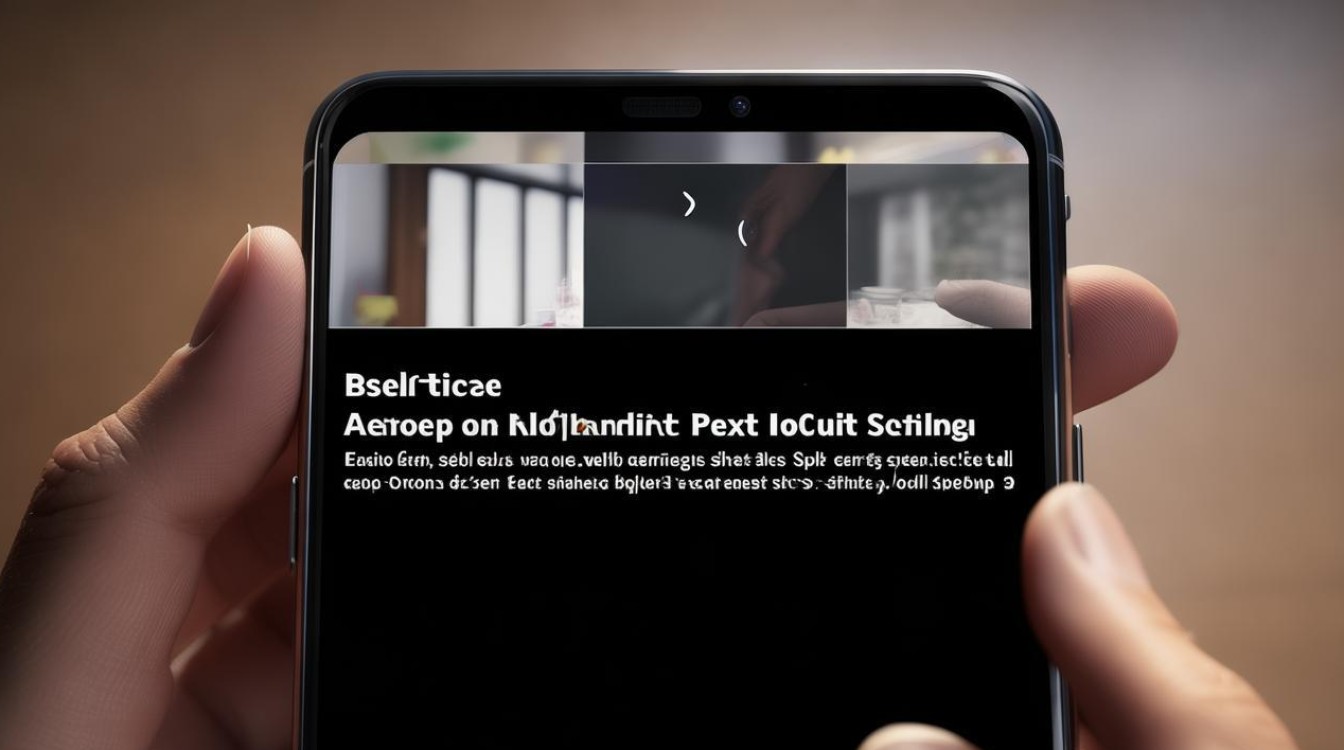
分屏功能的三种主流启动方式
-
经典三指上滑手势
- 适用场景:适用于大多数支持分屏的应用(如视频APP)。
- 操作步骤:①打开第一个应用(例如腾讯视频);②在屏幕内用三根手指同时向上滑动;③此时当前窗口会自动缩至屏幕上半部分,底部出现可选的第二个应用列表;④选择目标应用(如微信)即可完成分屏,该手势需提前在【设置→快捷与辅助→分屏多任务】中开启权限。
- 优势:无需额外点击按钮,适合快速切换多任务。
-
控制中心快捷开关
- 操作路径:①从屏幕顶部右侧下滑调出控制中心;②找到“智慧分屏”或“分屏”图标并点击;③若首个应用兼容分屏,则直接进入预备状态,用户只需从列表中选择第二个应用,此方法尤其适合单手操作困难时使用。
-
最近任务界面触发
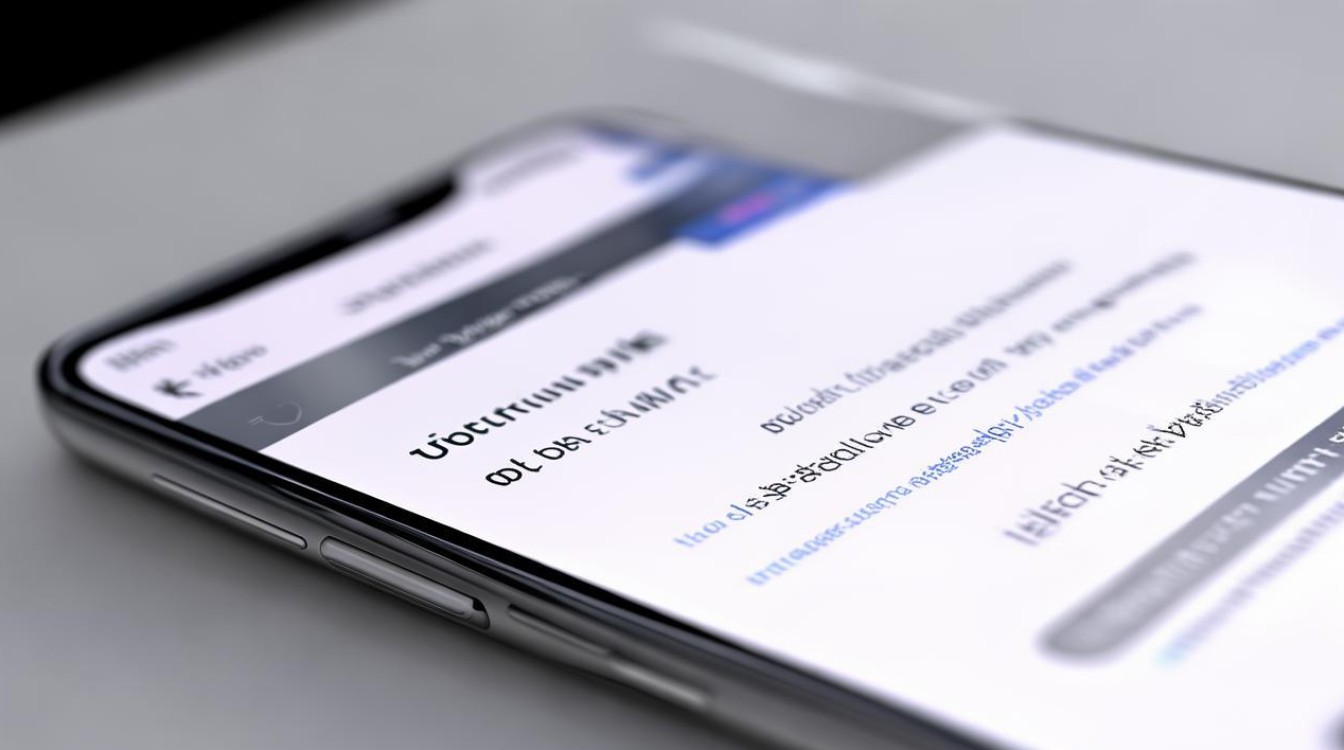
- 具体流程:①通过导航键或全面屏手势调出多任务管理页;②长按需要分屏的应用卡片上的“=”符号;③点击弹出的“分屏”选项后选择另一个应用补全下半部分屏幕,这种方式便于从已打开的程序中灵活组合任务。
分屏后的个性化设置与交互优化
| 功能项 | 实现方法 | 作用说明 |
|---|---|---|
| 调整窗口比例 | 拖动两应用间的分割线左右/上下移动 | 根据需求分配更多显示空间给特定应用 |
| 切换应用位置 | 点击分割线上的互换按钮(部分机型支持) | 快速调换上下或左右窗口的位置 |
| 退出分屏模式 | 将分割线拖向屏幕边缘直至某应用消失;或再次进入控制中心关闭分屏开关 | 结束多任务并回归单应用视图 |
| 文件跨屏传输 | 在分屏状态下长按图片等文件拖拽至另一窗口 | 实现无缝文档协作(仅支持本地资源) |
特殊场景适配方案——消息通知联动分屏
当您正在全屏播放视频时收到社交软件消息,系统会在右上角显示悬浮图标。
- 轻触该图标可直接触发分屏模式,自动将通讯工具与视频播放器并排显示;
- 通过中间的圆形调节钮可实时扩大聊天界面占比,方便输入文字回复;
- 此功能需预先在【设置→快捷与辅助→分屏多任务→消息分屏】中开启对应应用的权限。
兼容性说明与性能建议
- 不支持分屏的情况包括:大型游戏、全屏UI设计的老旧版应用以及部分强制独占前台的程序,此类情况下建议尝试小窗浮窗替代方案;
- 优化体验技巧:①优先为高频组合创建快捷方式(如视频+笔记);②横屏模式下左右分列更利于观看宽幅内容;③定期清理后台进程以保证流畅度;④避免同时运行过多高耗能应用导致卡顿。
相关问答FAQs
Q1:为什么有时候三指上滑无法启动分屏?
A:可能原因有两个:一是当前应用本身不支持该功能(可通过官方文档查询适配名单);二是未在系统设置中启用手势权限,请检查【设置→快捷与辅助→分屏多任务】里的“三指分屏”开关是否打开。
Q2:分屏时某个应用显示异常怎么办?
A:尝试双指捏合缩小问题应用的窗口比例,或者重启该应用,若仍无法解决,则可能是版本兼容性问题,建议更新至最新版本或反馈

版权声明:本文由环云手机汇 - 聚焦全球新机与行业动态!发布,如需转载请注明出处。


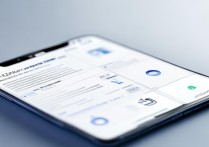


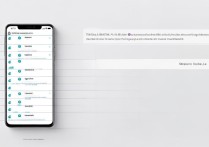






 冀ICP备2021017634号-5
冀ICP备2021017634号-5
 冀公网安备13062802000102号
冀公网安备13062802000102号